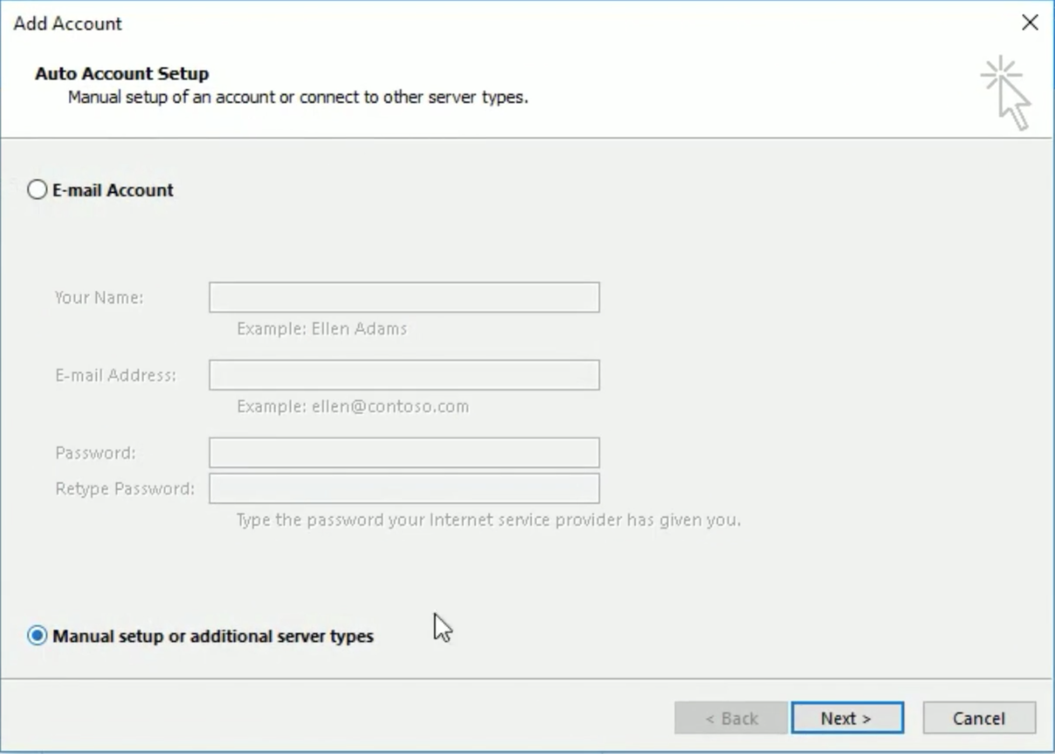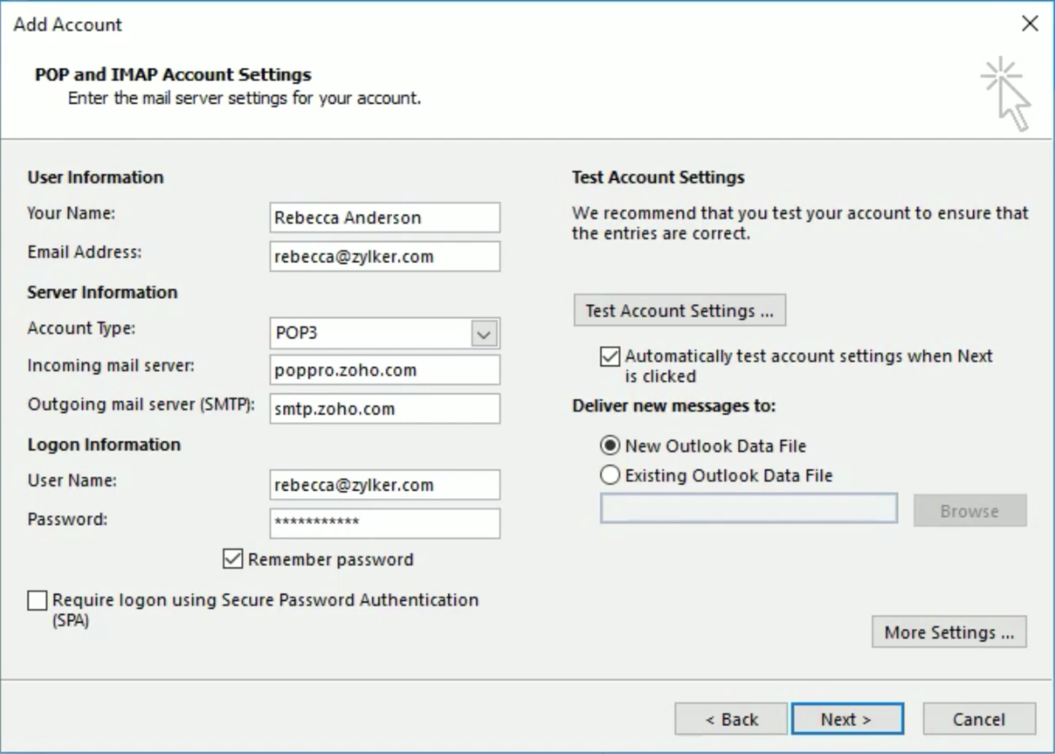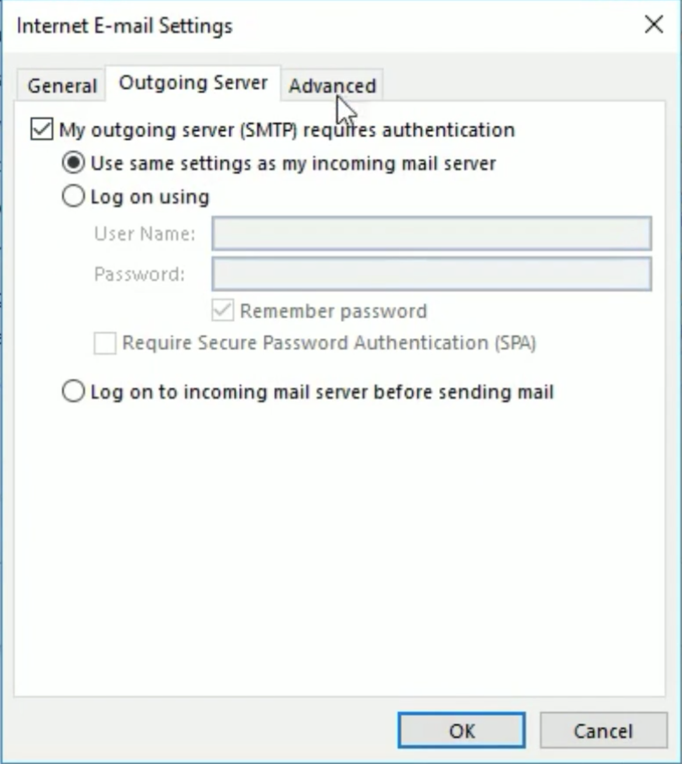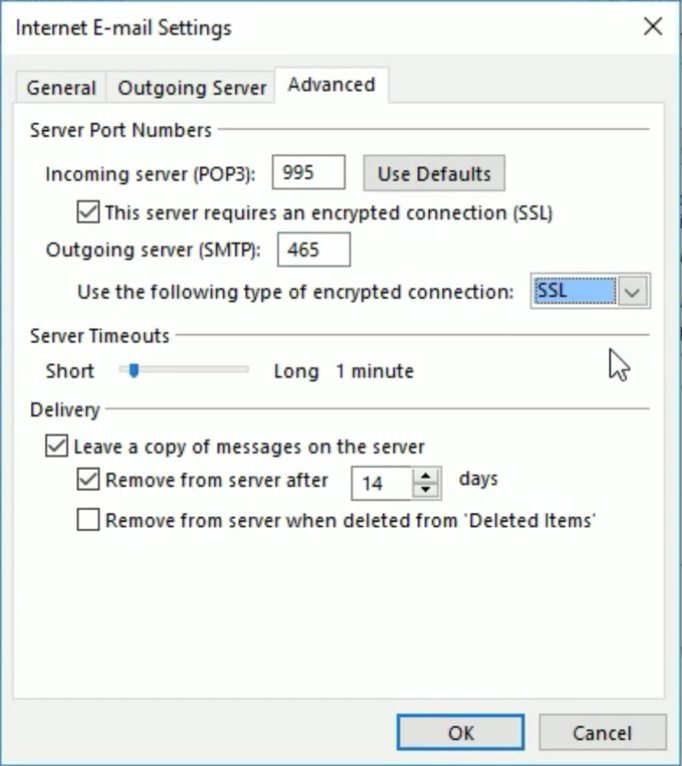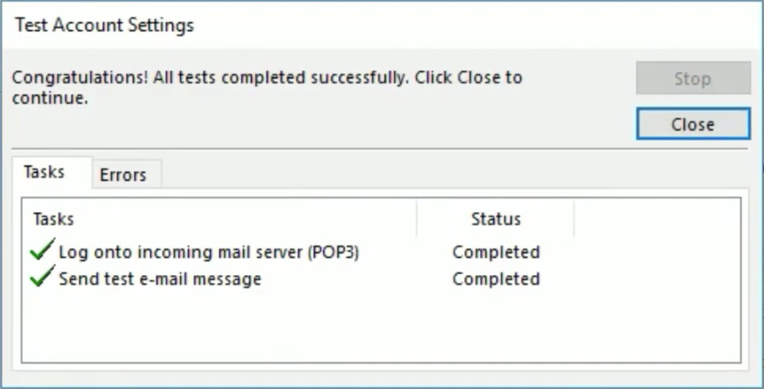Outlook untuk Windows - Akses POP
Langkah-langkah untuk mengonfigurasi akun Zoho Mail sebagai POP di Outlook
- Login ke akun Zoho Mail Anda untuk mengaktifkan akses POP. (Login ke www.zoho.com/mail >> Settings >> Mail Accounts >> POP >> Aktifkan Akses POP dengan mengklik kotak centang).
- Meluncurkan aplikasi Microsoft Outlook di sistem Anda.
- Klik File dan pilih Tambah Akun.
- Temukan dan pilih 'Penyiapan manual atau jenis server tambahan', dan klik Berikutnya
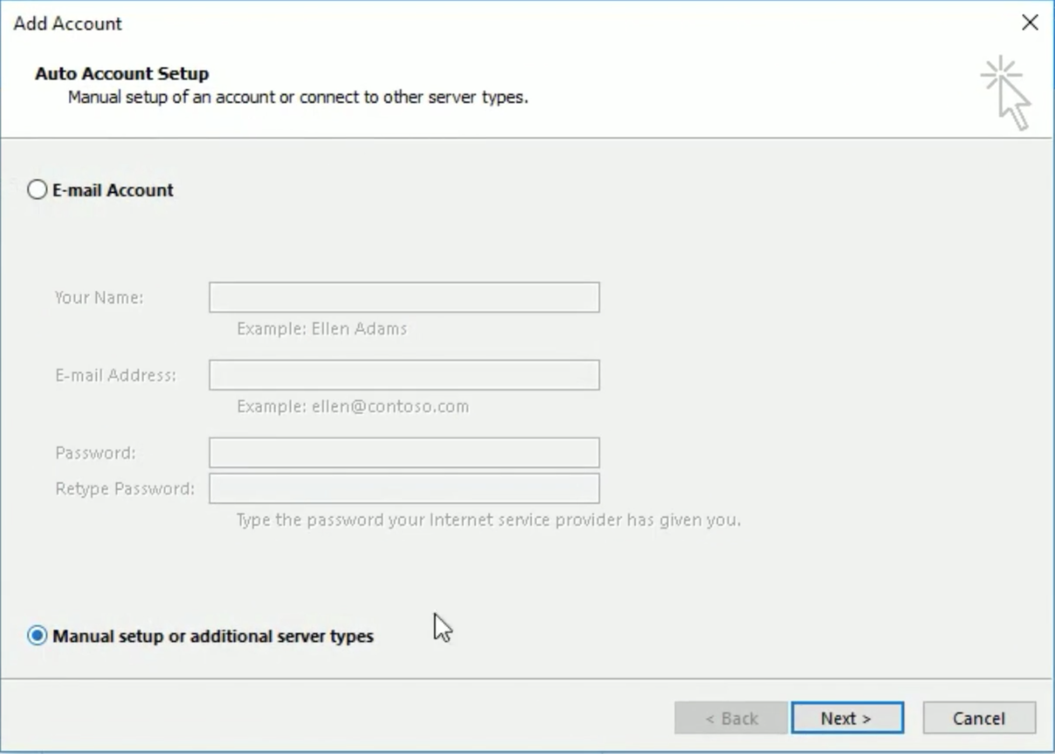
- Pada halaman 'Pilih Layanan', pilih 'POP atau IMAP', dan klik Berikutnya.
- Pada halaman 'Tambah Akun', berikan detail berikut:
- Informasi Pengguna
- Nama Anda: Nama tampilan pilihan Anda. Nama ini akan digunakan pada email yang Anda kirim dari Outlook.
- Alamat email: Alamat email akun Zoho Anda (user@domain.com atau alias email untuk akun organisasi, atau username@zoho.com jika Anda memiliki akun pribadi).
- Informasi Server: Untuk konfigurasi khusus terkait akun Anda, periksa bagian ini.
- Pilih POP3 dari menu Jenis Akun.
- Incoming server: poppro.zoho.com - untuk akun organisasi (jika domain Anda dihosting oleh Zoho).
- Incoming Server: pop.zoho.com - untuk akun pribadi (jika Anda memiliki akun @zoho.com pribadi).
- Outgoing Server: smtp.zoho.com
- Informasi Login:
- Nama pengguna - Alamat email akun Zoho Anda (pengguna@domainanda.com untuk akun Hosting Email/namapengguna@zoho.com untuk pengguna pribadi).
- Kata sandi - Kata Sandi Akun Zoho (Gunakan Kata Sandi Khusus Aplikasi jika Autentikasi Dua Faktor diaktifkan untuk akun Anda.)
- Informasi Pengguna
- Pastikan 'Ingat Kata Sandi' sudah dicentang, dan klik Pengaturan Lainnya.
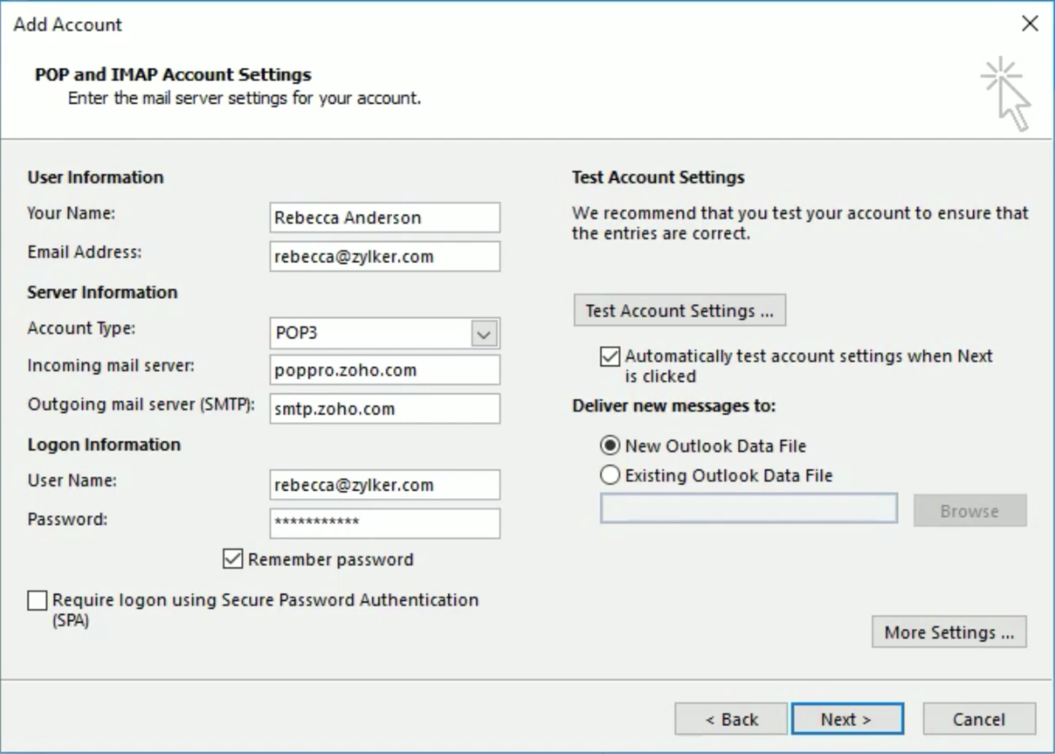
- Tab Outgoing Server: Pilih My outgoing server (SMTP) requires authentication dan pastikan Anda mencentang Use same settings as my incoming server.
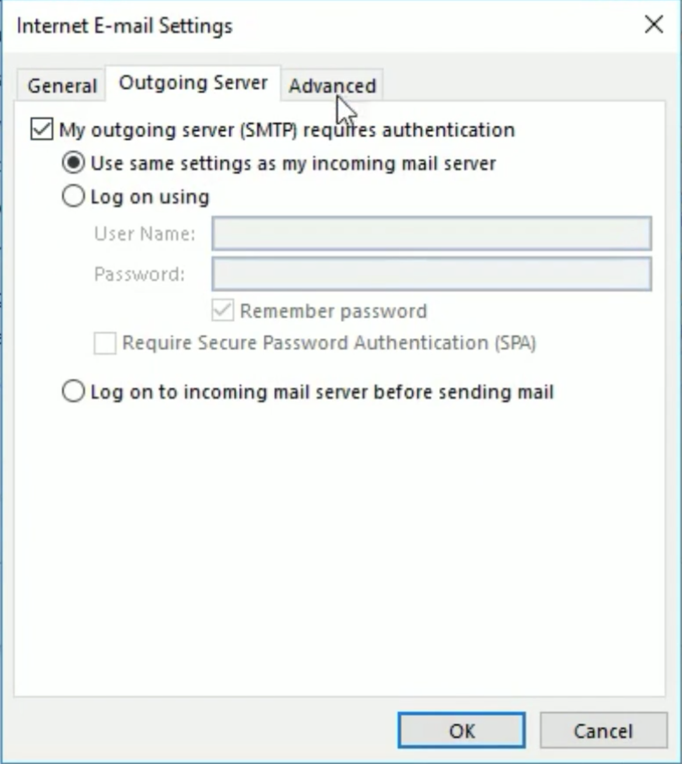
- Pilih tab Lanjutan dan konfigurasi Pengaturan sebagai berikut:
- Incoming Server (POP3): 995
- Pilih kotak centang Server ini memerlukan koneksi terenkripsi (SSL).
- Outgoing Server (SMTP): 465
- Di Server Keluar, Pilih SSL dari menu menurun untuk koneksi terenkripsi.
- Klik OK
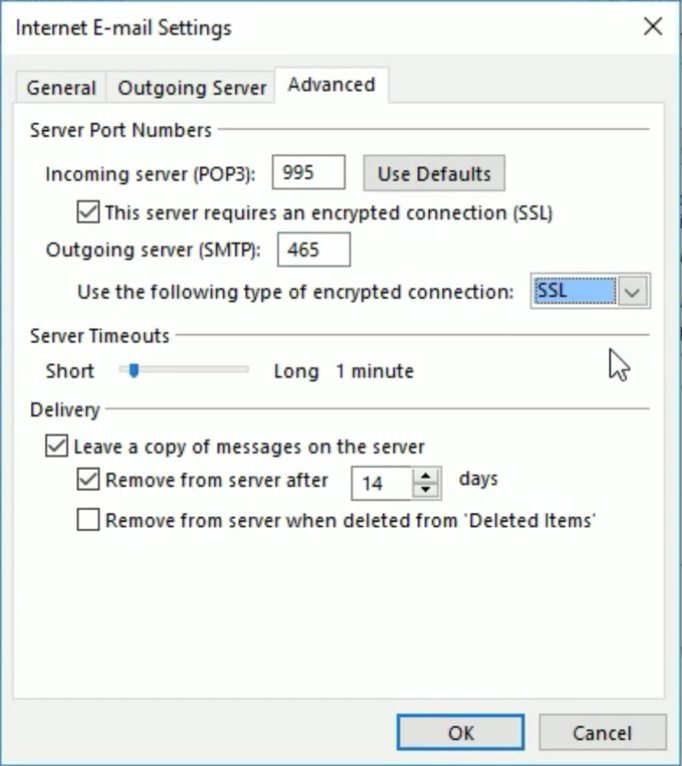
- Anda akan diarahkan kembali ke bagian 'Tambah Akun Email Baru'.
- Klik Tes Pengaturan Akun untuk mengecek info konfigurasi.
- Jika tes berhasil, Outlook akan menampilkan popup seperti yang diperlihatkan di bawah ini.
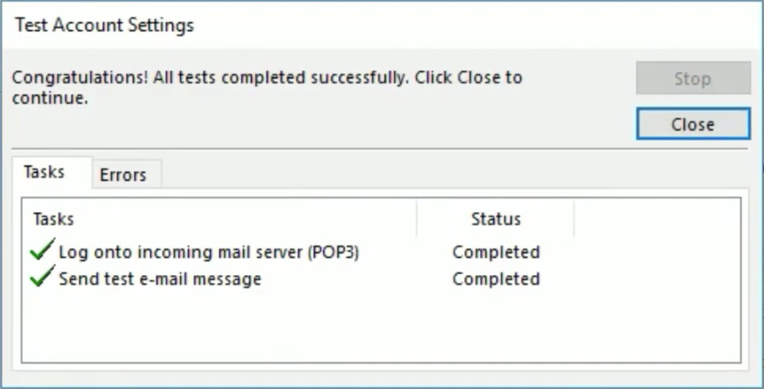
- Klik Tutup. Jika Anda melihat adanya kesalahan, periksa bagian pemecahan masalah.
Halaman Terkait
Detail Konfigurasi POP | Pengaturan Server SMTP | Akses IMAP Outlook | Kata Sandi Khusus Aplikasi